إشعار
يتطلب الوصول إلى هذه الصفحة تخويلاً. يمكنك محاولة تسجيل الدخول أو تغيير الدلائل.
يتطلب الوصول إلى هذه الصفحة تخويلاً. يمكنك محاولة تغيير الدلائل.
تعرّف على كيفية استخدام مدخل Azure لإنشاء دالة تعمل بلا خادم على Azure استنادًا إلى جدول تحدده.
إشعار
يتم دعم التحرير في المدخل فقط لوظائف JavaScript وPowerShell وC# Script. يتم دعم تحرير Python في المدخل فقط عند التشغيل في خطة الاستهلاك. لإنشاء تطبيق برنامج نصي C# يدعم التحرير في المدخل، يجب عليك اختيار إصدار وقت التشغيل الذي يدعم النموذج قيد المعالجة.
عندما يكون ذلك ممكنا، يجب عليك تطوير وظائفك محليا.
لمعرفة المزيد حول القيود المفروضة على تحرير التعليمات البرمجية للدالة في مدخل Microsoft Azure، راجع قيود التطوير في مدخل Microsoft Azure.
المتطلبات الأساسية
لإكمال هذا البرنامج التعليمي:
تحقق من أن لديك اشتراك Azure. في حال لم يكن لديك اشتراك Azure، فأنشئ حساباً مجانيّاً قبل البدء.
قم بإنشاء تطبيق دالة
من قائمة مدخل Azure أو الصفحة الرئيسية، حدد Create a resource.
في صفحة New ، حدد Function App.
ضمن تحديد خيار استضافة، حدد > لإنشاء تطبيقك في خطة الاستهلاك الافتراضية. في خيار الاستضافة بلا خادم هذا، تدفع فقط مقابل الوقت الذي تعمل فيه وظائفك. توفر الخطة المتميزة أيضا تحجيما ديناميكيا. يجب عليك إدارةتحجيم نطاق وظيفة التطبيق الخاصة بك، عندما تقوم بتشغيل خطة App Service.
في صفحة Basics، استخدم إعدادات تطبيق الوظائف على النحو المحدد في الجدول التالي:
الإعدادات القيمة المقترحة الوصف الاشتراك اشتراكك الاشتراك الذي تقوم بموجبه بإنشاء تطبيق الوظائف الجديد. مجموعة الموارد myResourceGroup اسم مجموعة الموارد الجديدة التي تقوم فيها بإنشاء تطبيق الوظائف. يجب إنشاء مجموعة موارد جديدة بسبب وجود قيود معروفة عند إنشاء تطبيقات وظائف جديدة في مجموعة موارد موجودة. اسم تطبيق الوظائف اسم فريد عالميًا الاسم الذي يحدد تطبيق الوظائف الجديد. الأحرف الصالحة هي a-z(غير حساسة لحالة الأحرف)، و0-9، و-. لضمان اسم تطبيق فريد، يمكنك اختياريا تمكين اسم المضيف الافتراضي الفريد الآمن، وهو قيد المعاينة حاليا.مكدس وقت التشغيل اللغة المفضلة اختر وقت تشغيل يدعم لغة برمجة الوظائف المفضلة لك. يتوفر التحرير في المدخل فقط لبرنامج JavaScript وPowerShell وPython وTypeScript وC# النصي.
لإنشاء تطبيق برنامج نصي C# يدعم التحرير في المدخل، يجب عليك اختيار إصدار وقت التشغيل الذي يدعم النموذج قيد المعالجة.
يجب تطوير مكتبة فئة C# ووظائف Java محليا.الإصدار رقم الإصدار اختر إصدار وقت التشغيل المثبت. المنطقة المنطقة المفضلة حدد منطقة قريبة منك أو قريبة من الخدمات الأخرى التي تصل دوالك إليها. نظام التشغيل بالنسبة لنظام التشغيل يتم تحديد نظام التشغيل مسبقا لك استنادا إلى تحديد مكدس وقت التشغيل، ولكن يمكنك تغيير الإعداد إذا لزم الأمر. يتم اعتماد التحرير في المدخل فقط على نظام Windows. اقبل الخيارات الافتراضية في علامات التبويب المتبقية، بما في ذلك السلوك الافتراضي لإنشاء حساب تخزين جديد في علامة التبويب Storage ومثيل Application Insight جديد في علامة التبويب Monitoring . يمكنك أيضا اختيار استخدام حساب تخزين موجود أو مثيل Application Insights.
حدد Review + create لمراجعة تكوين التطبيق الذي اخترته، ثم حدد Create لتوفير تطبيق الوظائف ونشره.
قم باختيار رمز Notifications في الزاوية العلوية اليمنى من المدخل وستشاهد رسالة نجح النشر.
حدد الانتقال إلى المورد لعرض تطبيق الوظيفة الجديد. يمكنك أيضًا تحديدتثبيت في لوحة المعلومات. يُسهل التثبيت العودة إلى مورد تطبيق الوظيفة هذا من لوحة المعلومات الخاصة بك.
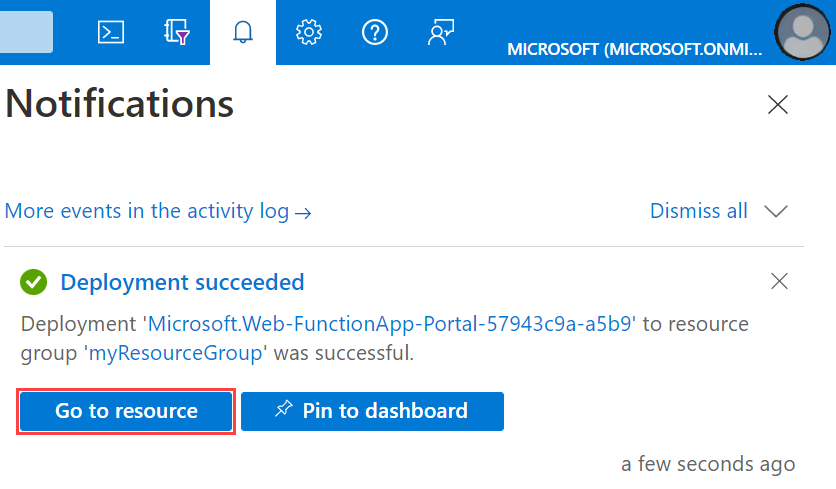
تطبيق الدالة الجديد جاهز للاستخدام. بعد ذلك، يمكنك إنشاء دالة في تطبيق الوظائف الجديد.
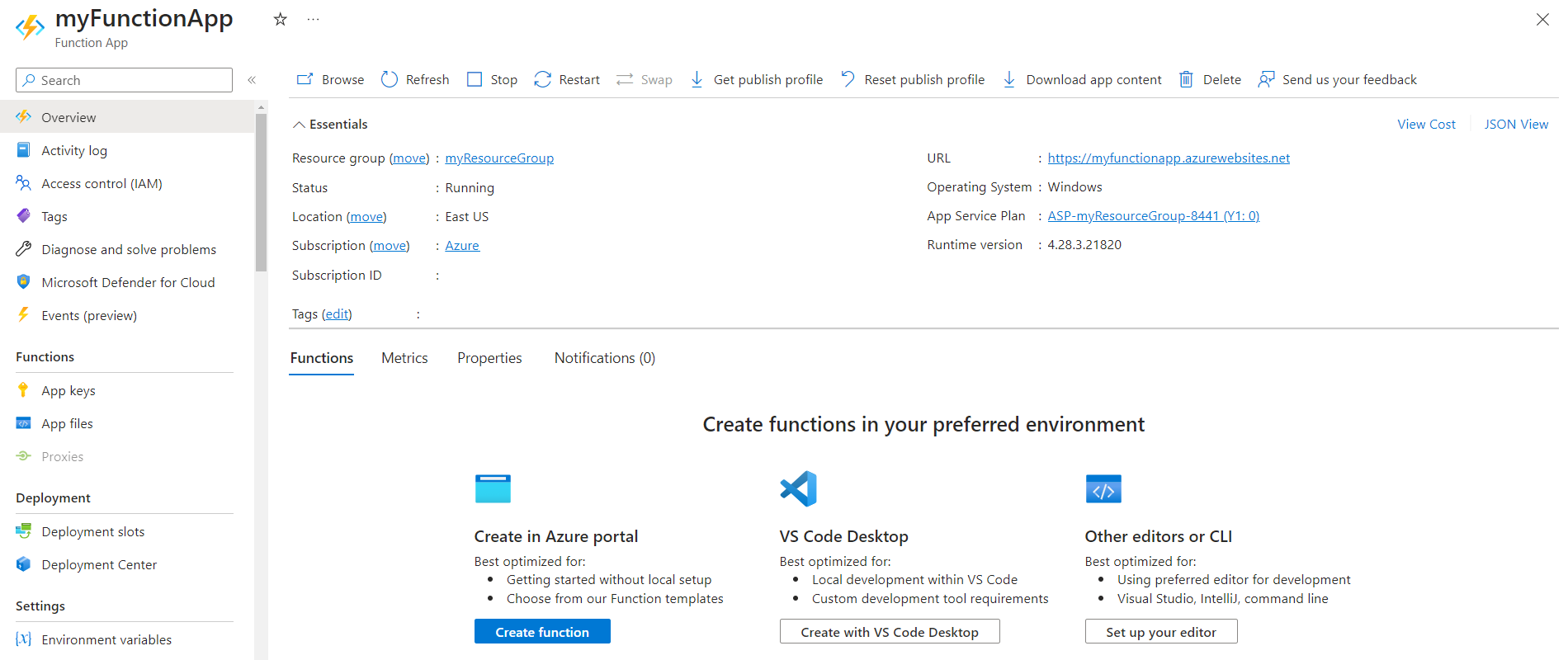
إنشاء دالة مُشغَّلة بواسطة المؤقت
في تطبيق الوظائف، حدد Overview، ثم حدد + Create ضمن Functions.
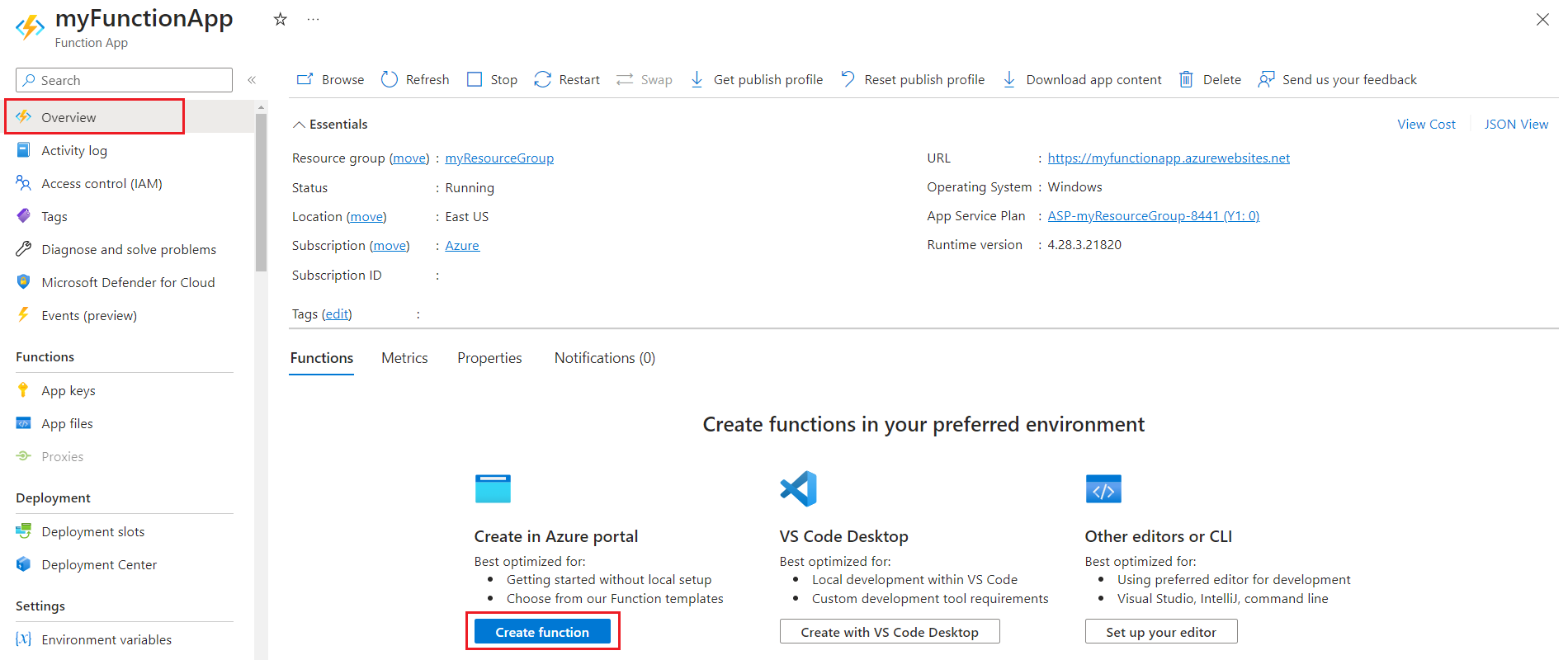
ضمن تحديد قالب، قم بالتمرير لأسفل واختر قالب مشغل المؤقت.
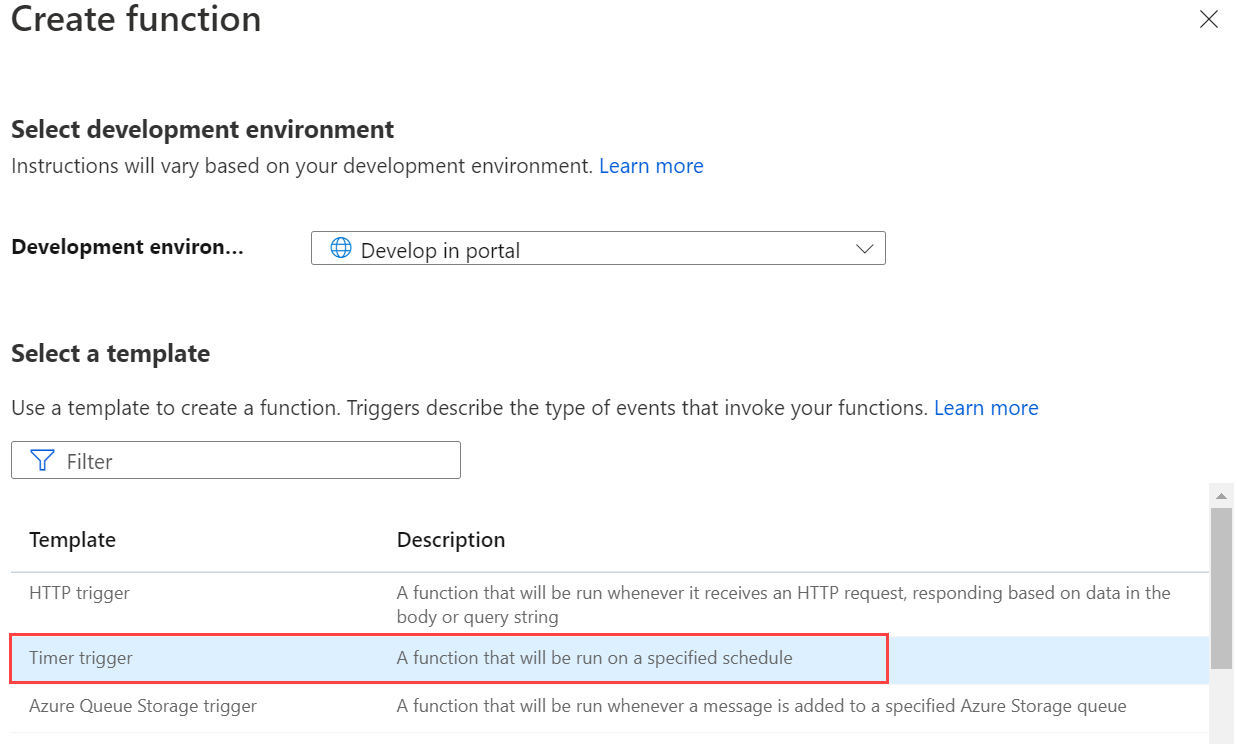
في تفاصيل القالب، قم بتكوين المشغل الجديد مع الإعدادات كما هو محدد في الجدول أسفل الصورة، ثم حدد إنشاء.
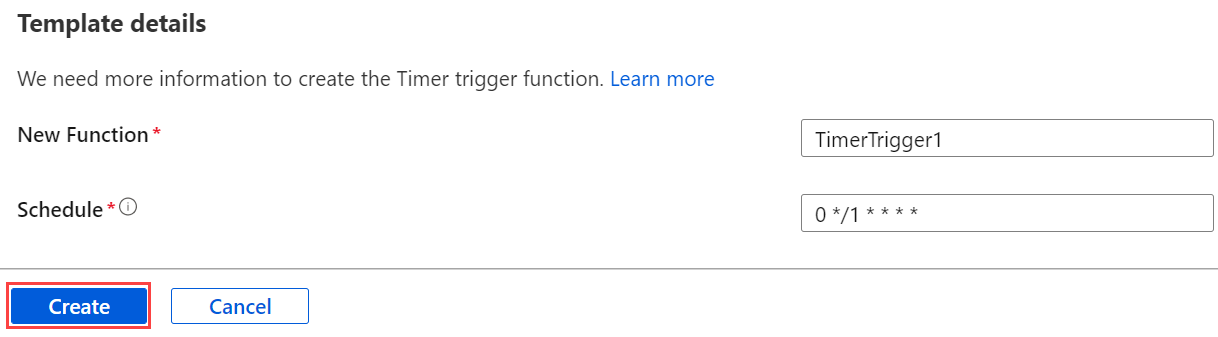
الإعدادات القيمة المقترحة الوصف الاسم الإعداد الافتراضي يحدد اسم الدالة المشغلة بواسطة المؤقت. الجدول 0 */1 * * * * تعبير CRON مكوّن من ستة حقول يجدول الدالة الخاصة بك لتشغيل كل دقيقة.
اختبار الوظيفة
في الدالة الخاصة بك، حدد Code + Test وقم بتوسيع السجلات.
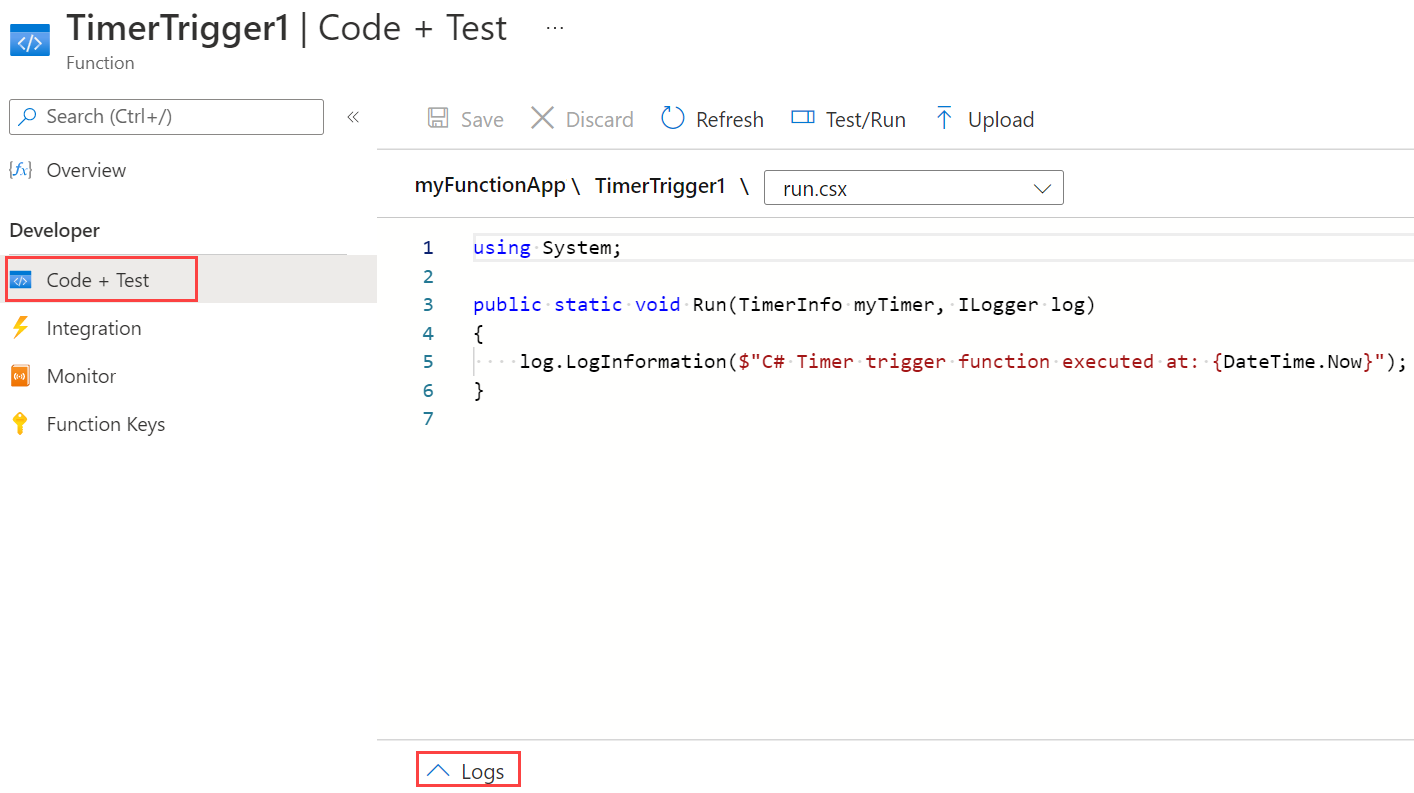
تحقق من التنفيذ عن طريق عرض المعلومات المكتوبة إلى السجلات.

الآن، يمكنك تغيير جدول الدالة بحيث يعمل مرة واحدة كل ساعة بدلاً من كل دقيقة.
تحديث جدول المؤقت
في الدالة الخاصة بك، حدد Integration (التكامل). هنا، يمكنك تحديد روابط المدخلات والمخرجات للدالة الخاصة بك وأيضًا تعيين الجدول الزمني.
حدد Timer (المؤقت) (myTimer).
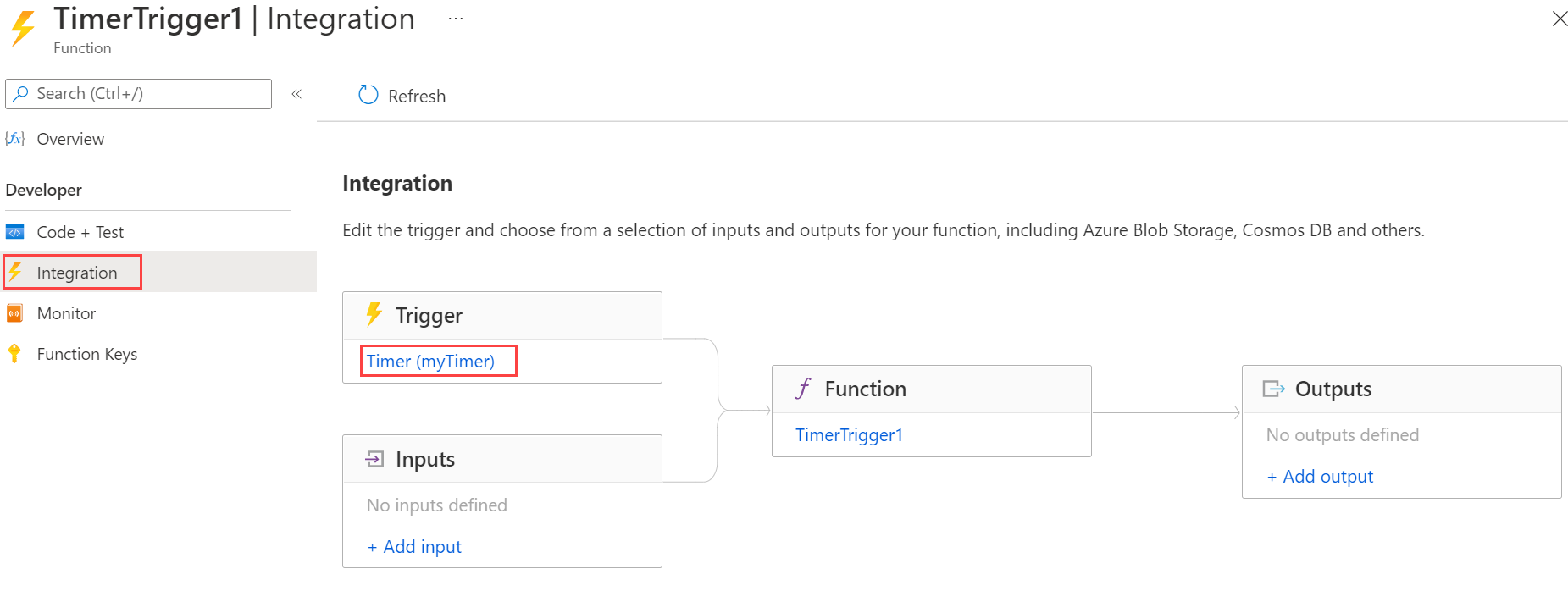
قم بتحديث قيمة Schedule (الجدولة) إلى
0 0 */1 * * *، ثم حدد Save (حفظ).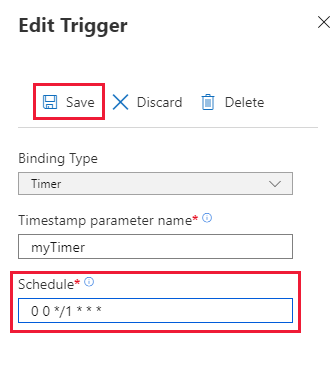
لديك الآن دالة تعمل مرة واحدة كل ساعة، على مدار الساعة.
تنظيف الموارد
تعتمد قوالب التشغيل السريع الأخرى في هذه المجموعة على هذا التشغيل السريع. إذا كنت تخطط للعمل مع الخطوات السريعة اللاحقة أو البرامج التعليمية أو مع أي من الخدمات التي قمت بإنشائها في هذا البداية السريعة، فلا تقم بتنظيف الموارد.
تشير الموارد في Azure إلى تطبيقات الوظيفة والوظائف وحسابات التخزين وما إلى ذلك. يتم تجميعها في مجموعات الموارد،ويمكنك حذف كل شيء في مجموعة بحذف المجموعة.
أنشأت موارد لإتمام قوالب التشغيل السريع هذه. ستتم محاسبتك على هذه الموارد، اعتمادًا على حالة حسابك و أسعار الخدمة. إذا لم تعد بحاجة إلى الموارد على الإطلاق، فإليك كيفية حذفها:
في بوابة Azure، اذهب إلى صفحة مجموعة الموارد.
للوصول إلى تلك الصفحة من صفحة تطبيق الوظائف، حدد علامة التبويب Overview، ثم حدد الارتباط التشعبي ضمن مجموعة الموارد.
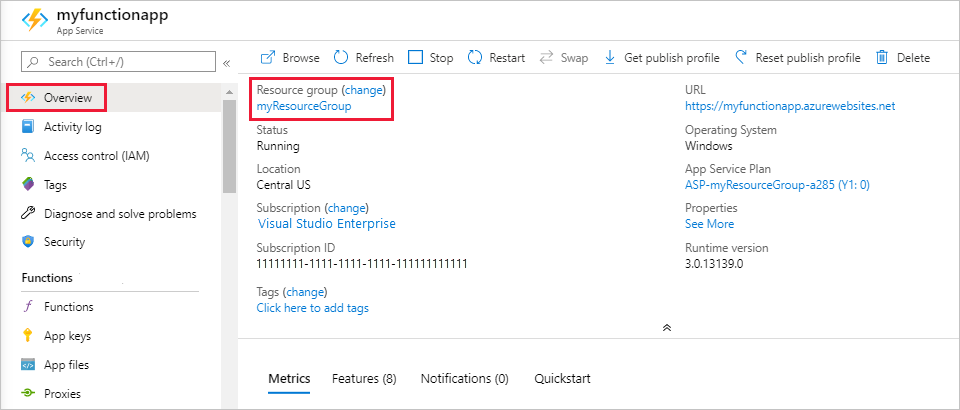
للحصول على تلك الصفحة من لوحة المتابعة، حدد مجموعات الموارد، وبعدها حدد مجموعة الموارد التي استخدمتها من أجل هذا المقال.
في صفحة مجموعة الموارد، راجع قائمة الموارد المدرجة وتحقق من أنها هي التي تريد حذفها.
حدد حذف مجموعة الموارد واتبع الإرشادات.
قد يستغرق الحذف بضع دقائق. عند الانتهاء من ذلك، يظهر تنبيه لبضع ثوان. يمكنك أيضا تحديد رمز الجرس في أعلى الصفحة لعرض التنبيه.
الخطوات التالية
لقد قمت بإنشاء دالة يتم تشغيلها استنادا إلى جدول زمني. لمزيد من المعلومات حول مشغلات المؤقت، راجع مشغل المؤقت لوظائف Azure.
الآن بعد أن أنشأت دالتك الأولى، دعنا نضف ارتباط إخراج للوظيفة التي تكتب رسالة إلى قائمة انتظار تخزين إليها.